Instale a base de dados e aplicações da Northwind Traders
Seguindo os passos descritos nesta série de tópicos, pode descobrir conceitos sobre dados relacionais conforme implementados numa base de dados de exemplo no Microsoft Dataverse. Também pode explorar aplicações de negócio de exemplo, tanto de tela como condicionada por modelo, para gerir esses dados e ganhar experiência prática criando uma aplicação desse tipo. Este primeiro tópico explica como instalar a base de dados da Northwind Traders no seu próprio ambiente e obter acesso às aplicações de exemplo, que pode abrir para edição para revelar como foram criadas.
A Northwind Traders é uma organização fictícia que gere encomendas, produtos, clientes, fornecedores e muitos outros aspetos de uma pequena empresa. Este exemplo apareceu com as primeiras versões do Microsoft Access e continua a estar disponível como um modelo do Access.
Pré-requisitos
- Uma licença do Power Apps que suporta o Dataverse. Pode utilizar uma licença de avaliação gratuita durante 30 dias.
- Um ambiente com uma base de dados do Dataverse. Pode criar tal ambiente se tiver permissões adequadas.
Transferir a solução
Este ficheiro (.zip) de solução contém as definições de tabelas, escolhas e processos de negócio; as aplicações de tela e condicionadas por modelo; e quaisquer outras peças que sejam usadas em conjunto.
Instalar a solução
Inicie sessão no Power Apps e, em seguida, certifique-se de que está a trabalhar num ambiente que contém uma base de dados do Dataverse.
No painel de navegação esquerdo, selecione Soluções. Se o item não estiver no painel lateral, selecione ...Mais e, em seguida, selecione o item pretendido. Em seguida, selecione Importar na barra de ferramentas perto da parte superior do ecrã:

Na página Selecionar Pacote de Soluções, selecione Procurar.
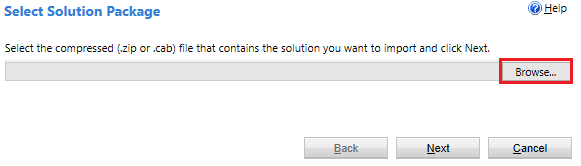
Localize o ficheiro que transferiu e, em seguida, selecione Abrir.
A menos que tenha selecionado uma localização diferente, o ficheiro ficará na pasta Transferências.
Se tiver o ficheiro correto (o número de versão poderá variar), selecione Seguinte:
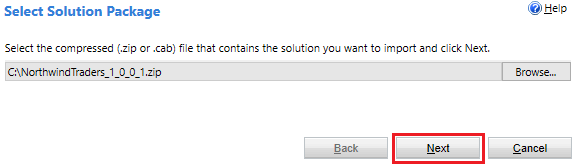
Na página Informações da Solução, selecione Seguinte se o nome da solução e o fabricante estiverem corretos.
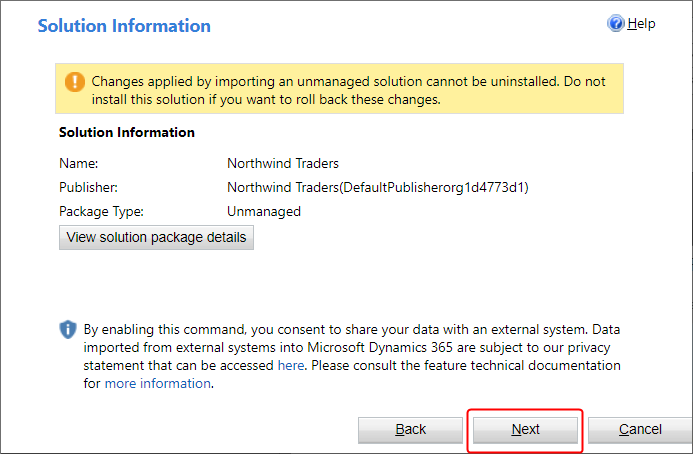
Na página Opções de Importação, selecione Importar para confirmar a manipulação de mensagens SDK, que é necessária para a amostra:
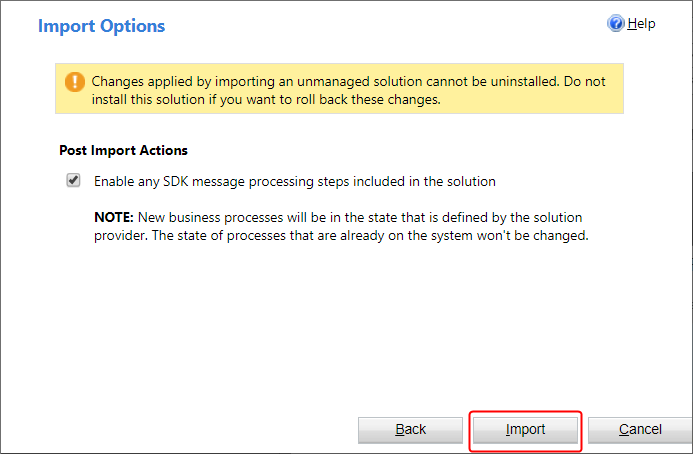
Outra página é apresentada e mostra o progresso à medida que a solução é instalada nos próximos minutos:
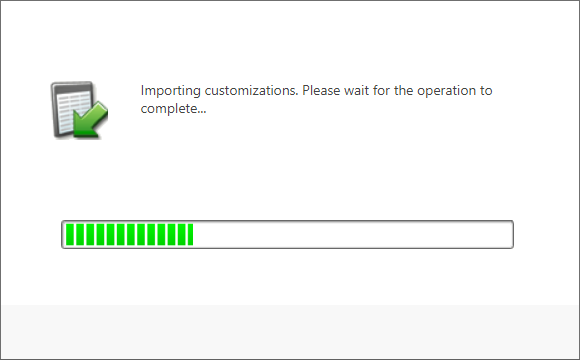
Quando a instalação for concluída, a página original mostra o resultado:
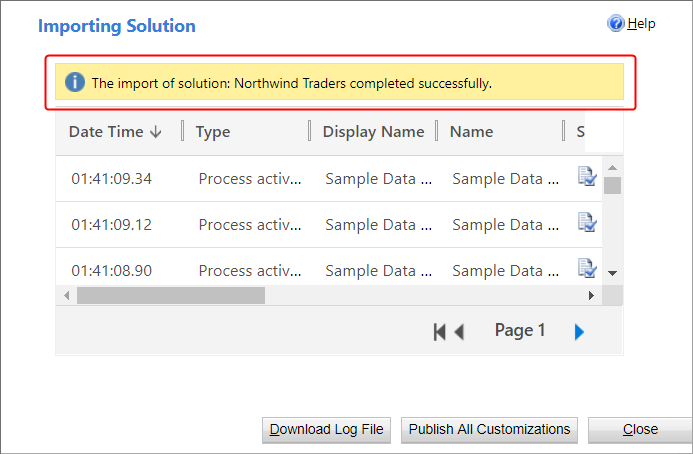
Selecione Fechar.
Carregar os dados de exemplo
Selecione Aplicações e, em seguida, selecione Dados de Exemplo da Northwind.
Aguarde alguns minutos se as aplicações da Northwind não forem apresentadas imediatamente após a instalação da solução:
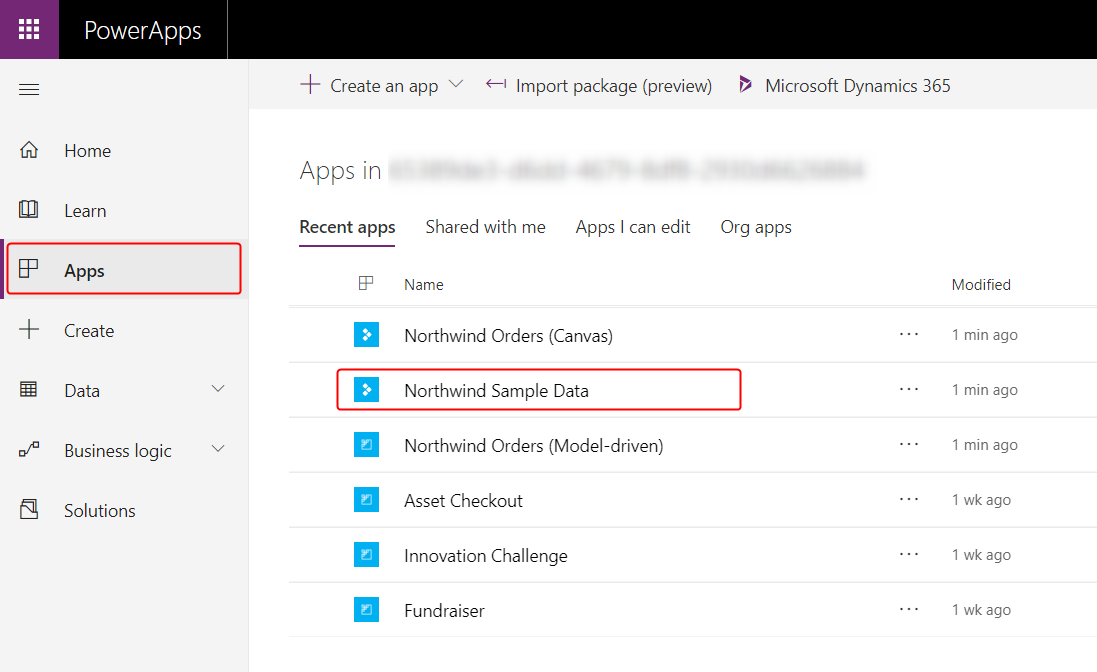
Quando a aplicação pedir permissão para interagir com o Dataverse, selecione Permitir:
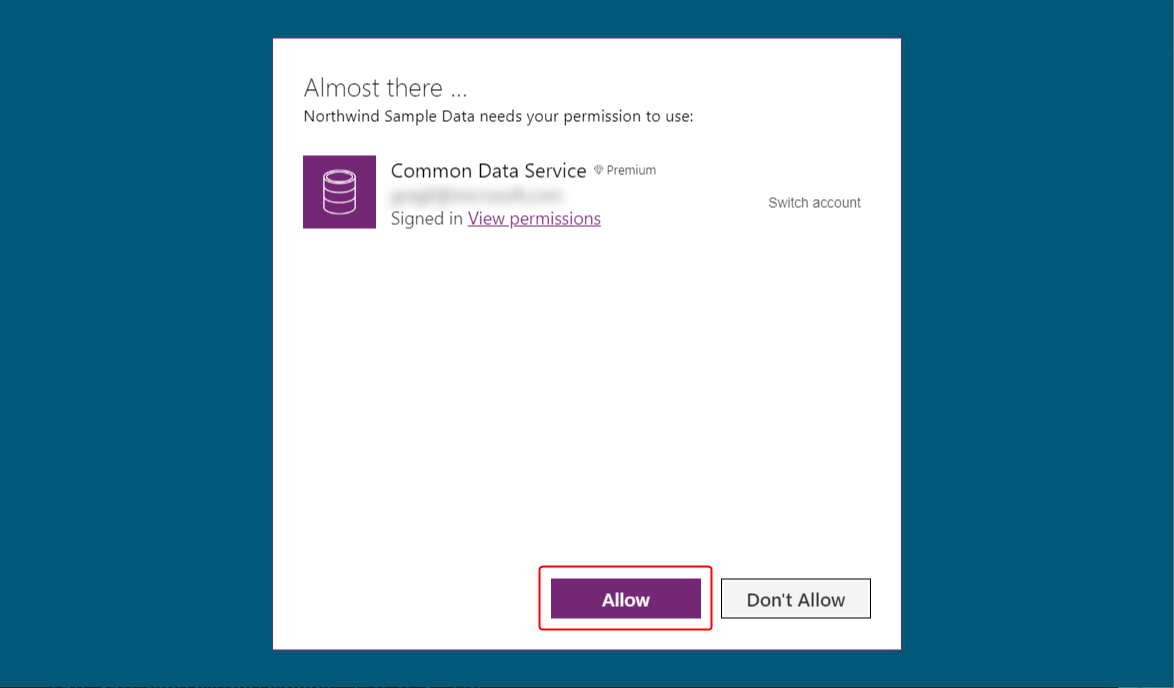
Depois da aplicação carregar e mostrar que as tabelas de amostras não contêm registos, selecione Dados de Carga para preencher as tabelas:
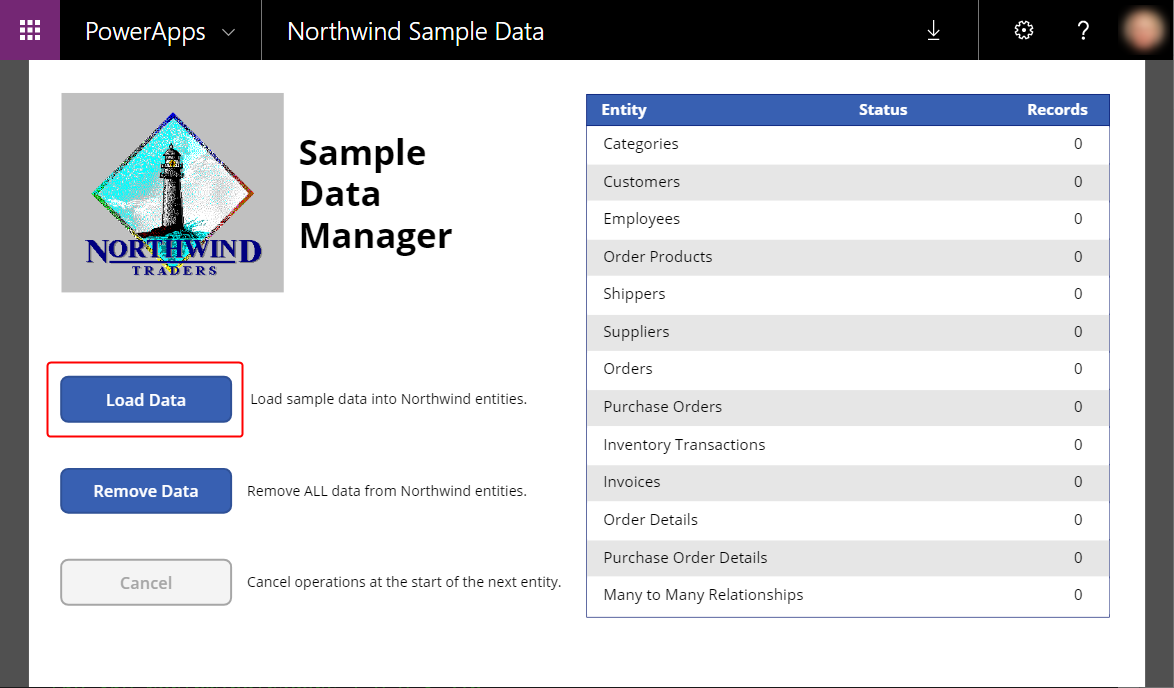
À medida que a aplicação carrega os dados, pontos passam na parte superior da aplicação e o número de registos aumenta.
As tabelas são carregadas numa ordem específica para que Relações possam ser estabelecida entre registos. Por exemplo, a tabela Detalhes da Encomenda tem uma relação muitos para um com as tabelas Encomendas e Produtos da encomenda, que são carregadas primeiro.
Pode cancelar o processo em qualquer altura, selecionando Cancelar e pode remover os dados em qualquer altura selecionando Remover Dados:
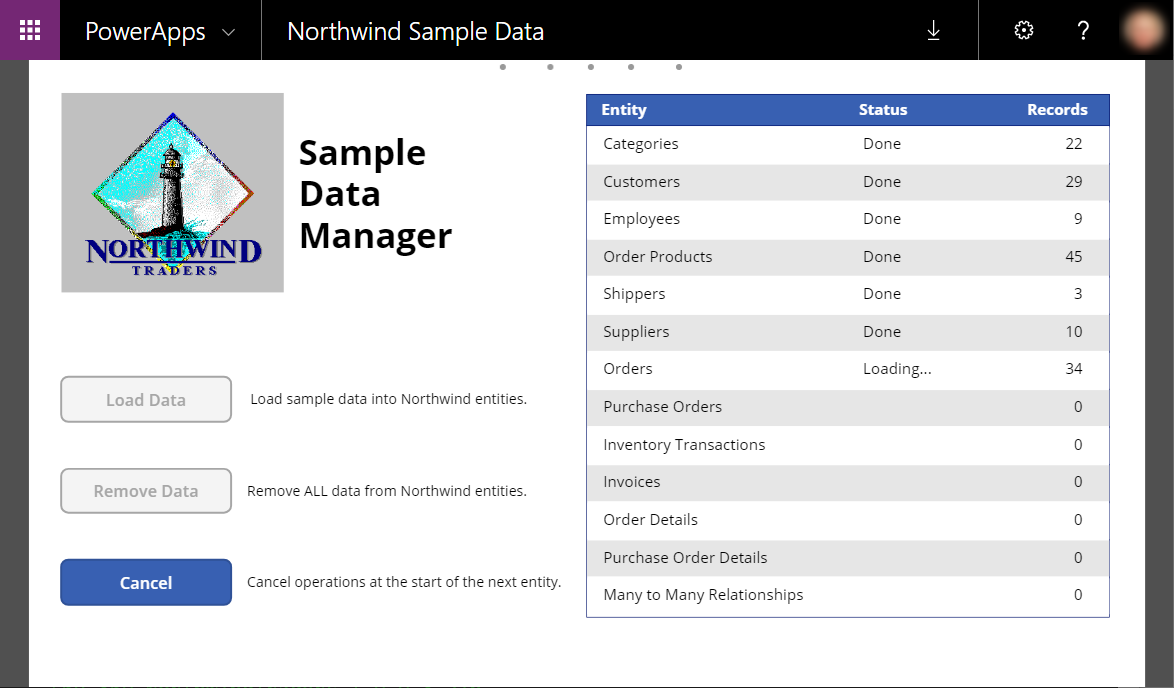
Quando os dados são concluídos, a última linha (Relações Muitos-para-Muitos) mostra Concluído e os botões Carregar Dados e Remover Dados são novamente ativados:
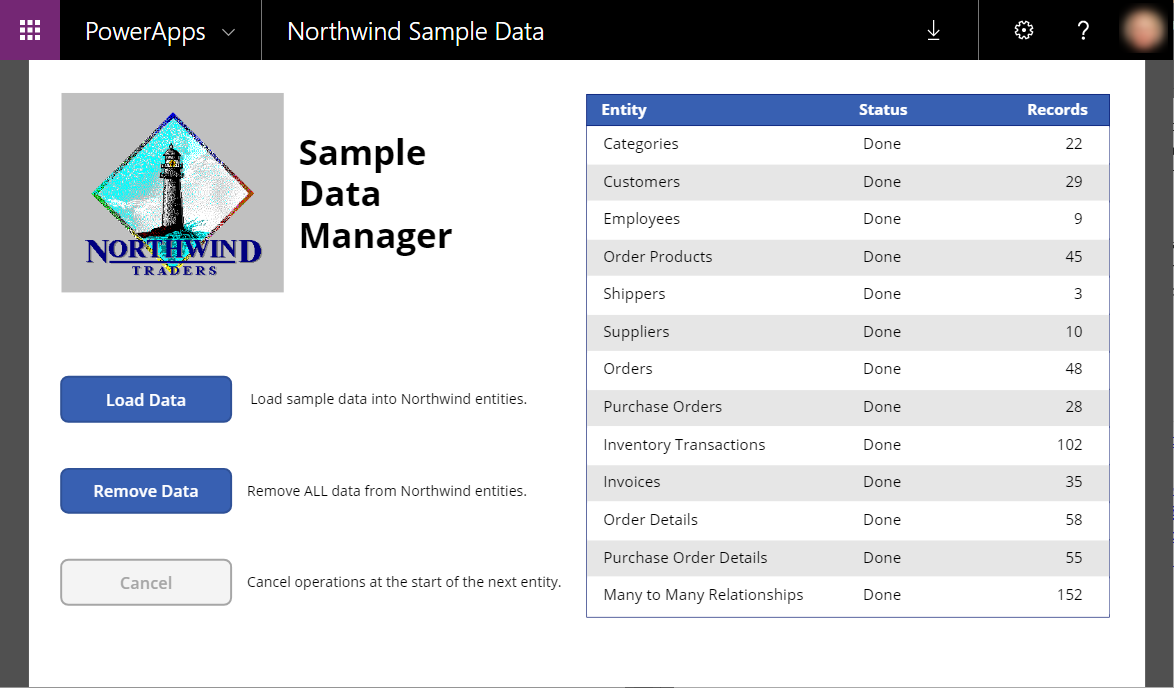
Aplicações de exemplo
A solução Northwind inclui estas aplicações para interagir com estes dados:
- Encomendas da Northwind (Tela)
- Encomendas da Northwind (Condicionada por Modelo)
É possível abrir estas aplicações da mesma forma que abriu a aplicação no procedimento anterior.
Tela
Esta aplicação de ecrã único oferece uma vista simples master-detail da tabela Encomendas, onde pode ver e editar um resumo da encomenda e cada item de linha para uma encomenda. Uma lista de encomendas é apresentada perto do contorno esquerdo e pode selecionar uma seta nessa lista para mostrar um resumo e os detalhes dessa ordem. Mais informações: Descrição geral da aplicação de tela da Northwind Traders.
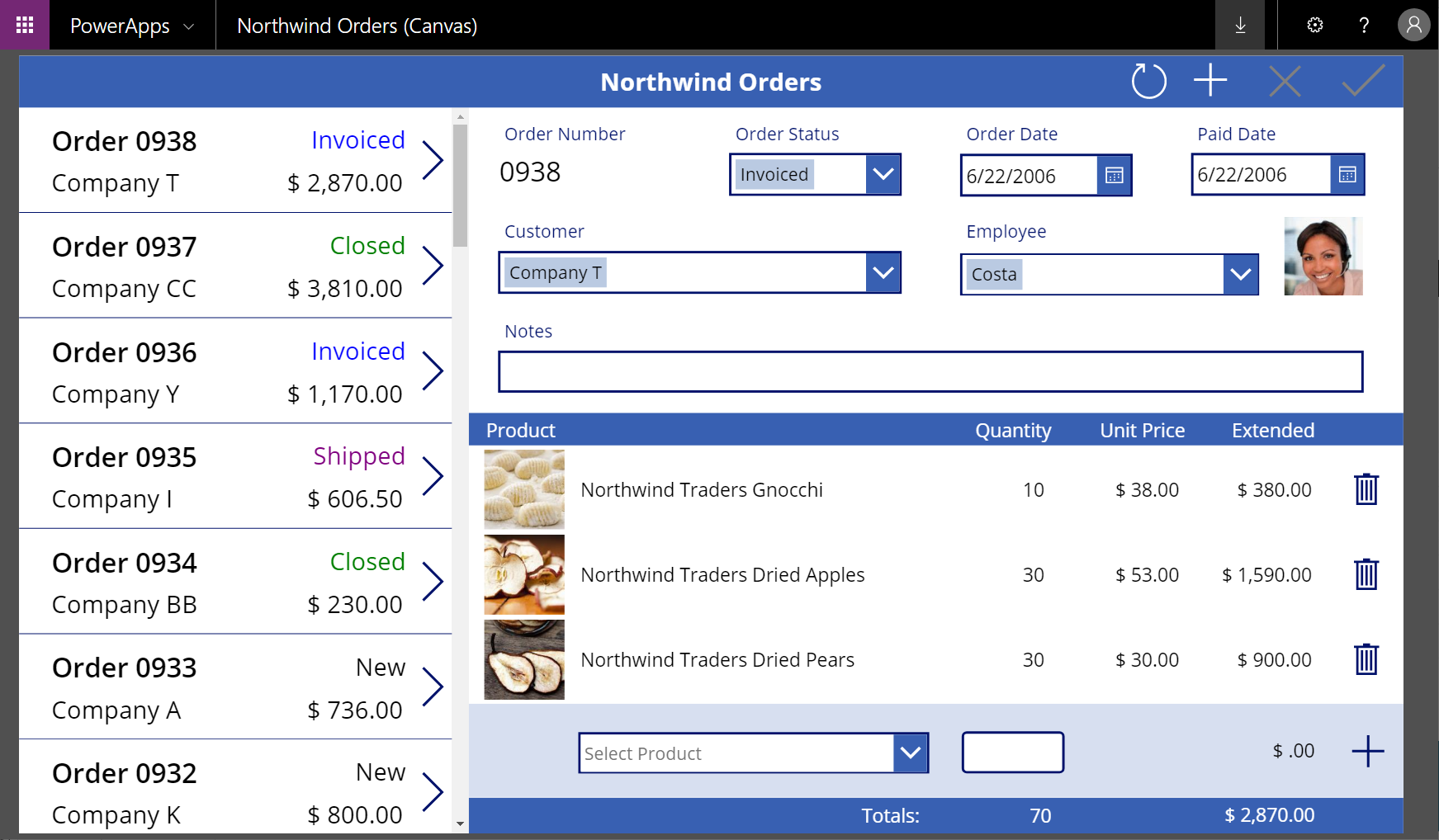
Condicionada por modelo
Esta aplicação funciona nos mesmos dados (na tabela Encomendas) que a aplicação de tela. Na lista de encomendas, mostre mais informações sobre uma encomenda selecionando o respetivo número:
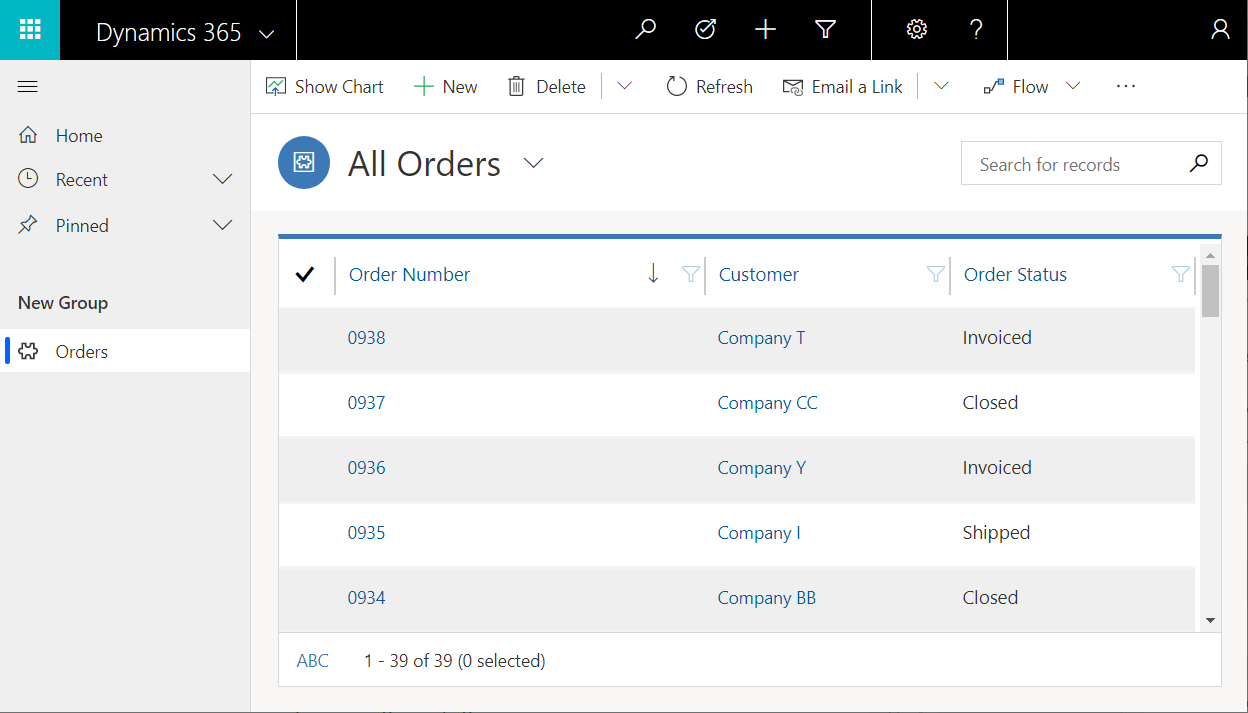
É apresentado um resumo da encomenda num formulário separado:
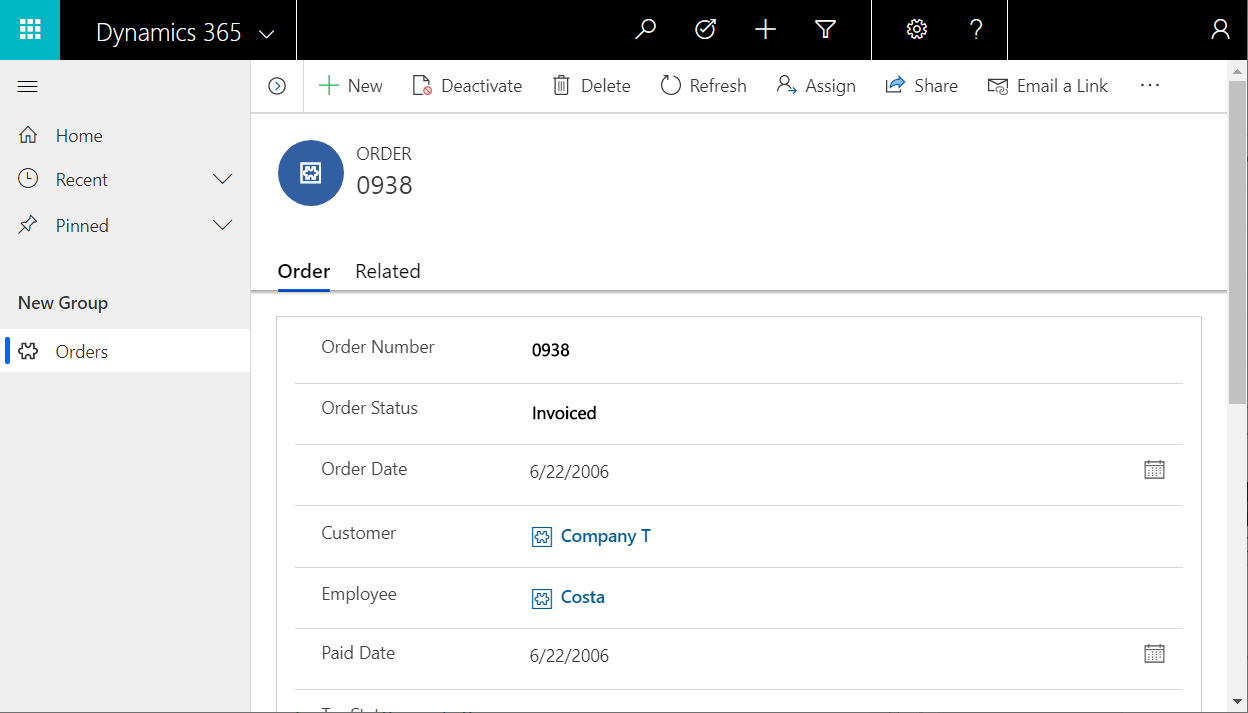
Se se deslocar para baixo no formulário, mostra os mesmos itens de linha que a aplicação de tela:
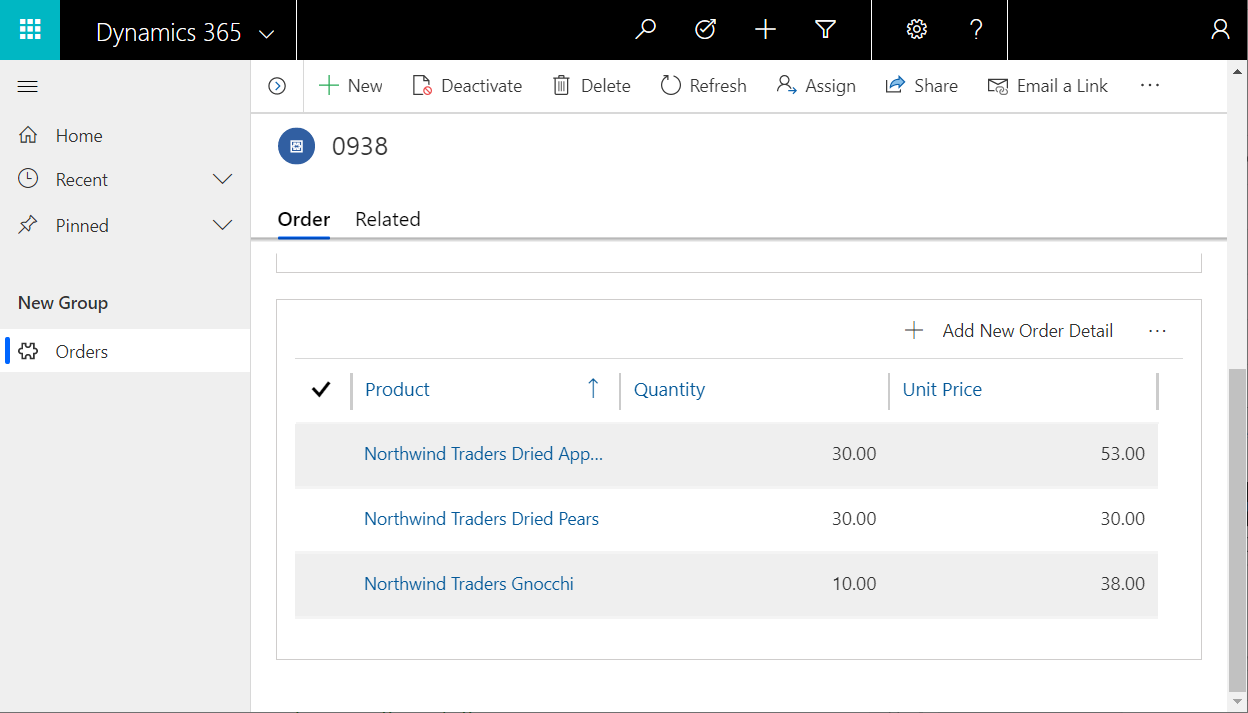
Faça-o você mesmo
Pode seguir instruções passo-a-passo para criar a aplicação de tela das mostradas anteriormente neste tópico. As instruções estão divididas em três partes:
Se pretender ignorar e prosseguir, a solução contém uma aplicação de ponto inicial para cada parte. Na lista de aplicações, procure Encomendas da Northwind (Telas) – Começar Parte 1 e assim sucessivamente.
Esta descrição geral da aplicação explica a interface de utilizador, as origens de dados e a forma como as relações são utilizadas.
Nota
Pode indicar-nos as suas preferências no que se refere ao idioma da documentação? Responda a um breve inquérito. (tenha em atenção que o inquérito está em inglês)
O inquérito irá demorar cerca de sete minutos. Não são recolhidos dados pessoais (declaração de privacidade).